Megjegyzés: Ez a cikk elvégezte a feladatát, és hamarosan megszűnik. „A lap nem található” üzenet elkerülése érdekében eltávolítjuk azokat a hivatkozásokat, amelyekről tudomásunk van. Ha létrehozott erre a lapra mutató hivatkozásokat, távolítsa el őket, így közösen naprakészen tartjuk a webet.
Az Excel 2016-ban megjelent a Beolvasás és átalakítás nevű hatékony eszközkészlet. A Power Query technológiáján alapuló eszközökkel egyszerűen összekapcsolhat, egyesíthet és alakíthat különböző forrásokból származó adatokat. Az alapokkal a Beolvasás és átalakítás eszközkészletet ismertető útmutatóban ismerkedhet meg.
Örömmel jelentjük be az Excel adatimportálás és -formázási funkcióinak következő fő frissítését – az egyesített Be & átalakítást. A 2017. márciusi Microsoft 365-frissítéssel továbbfejlesztettünk az Excel adatimportálható funkcióit, és átrendeztünk minden gombot az Adatok lapon, így minden másnál könnyebben kihasználhatja a Beszúrás & átalakítás lehetőségeinek előnyeit.

Az egységes Get & Transform & az Excel beépített és modern adatimportálási és -formázási képességeinek minden előnyét élvezheti. Egyszerűen csatlakozhat és kihasználhatja az adatokat számos népszerű adatforrásból, például fájlokból, adatbázisokból, Azure-ból és Online szolgáltatásokból, és így tovább. Az adatokat emellett sokféleképpen formálhatja rendezési, adattípus-módosítási, oszlop-felosztási, adatösszesítő és így tovább. Az új összekötők és az egyszerűen használható átalakítások folyamatosan bővülő kínálata teszi a Get & egy felbecsülhetetlen értékű és időt spóroló eszközt a napi munkája során.
Felhívjuk a figyelmét arra, hogy ez az új felület a régi adatimportáló varázslókat váltotta fel, melyeket az Adatok > Külső adatok átvétele úton lehetett elérni. Ha szeretné, ezeket továbbra is használhatja. További információt A korábbi Külső adatok átvétele felület visszaállítása című szakaszban talál.
Megjegyzés: Ez a funkció csak Microsoft 365-előfizetésselrendelkezik az Excelben. Ha Ön előfizetőMicrosoft 365, győződjön meg arról, hogy az Office legújabb verzióját rendelkezik.
Adatok beolvasása népszerű forrásokból, például CSV-fájlokból vagy a webről
Tudjuk, hogy a menüszalagról könnyen elérhető népszerű összekötők milyen fontosak azon felhasználóink számára, akik gyakran importálnak adatokat. Ezt az elvet követtük az új frissítés készítésekor, és a felületet konzisztenssé tettük a már megszokott elrendezéssel. Az Adatok lap Beolvasás és átalakítás csoportjában a következő három fő összekötő található: Szövegből vagy CSV-fájlból, Weblapról és Táblázatból vagy tartományból.
Szövegből vagy CSV-fájlból
Ennek az összekötőnek a segítségével egyszerűen importálhatja a szöveg- (*.txt), pontosvesszővel elválasztott érték- (*.csv) vagy formázott szövegfájlokban (*.prn) található adatokat. A Power Query technológiáján alapuló modern összekötő az örökölt Szövegből varázslót váltja fel.
Ha az új összekötővel szeretné megkezdeni az adatok importálását, válassza az Adatok > Szövegből vagy CSV-fájlból lehetőséget, válassza ki a forrásfájlt, majd kattintson az OK gombra. Az új és továbbfejlesztett Szövegből vagy CSV-fájlból összekötő ezután elemzi a bemeneti fájl felépítését, és automatikusan alkalmazza a megfelelő importálási beállításokat. Például az elválasztó alapján feloszthatja az oszlopokat vagy fejléccé léptetheti elő az első sort.
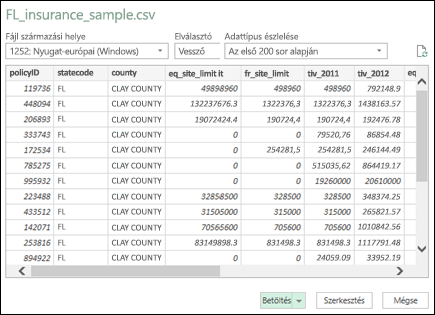
Ha az előnézet nem felel meg az igényeinek, itt megadhatja az alapvető importálási beállításokat, például a Fájl származási helyét, az Elválasztót vagy az Adattípus észlelésének logikáját. Az adatok előnézete automatikusan frissül a választott beállítások szerint.
A Betöltés gombra kattintva közvetlenül a munkalapra töltheti be az adatokat, ha azonban a saját adatmodelljébe szeretné tölteni őket, kattintson a Betöltés gomb melletti nyílra. Ha további adatátalakítási műveleteket szeretne végrehajtani a Lekérdezésszerkesztőben, kattintson a Szerkesztés gombra.
Weblapról
Ez az összekötő a HTML-lapokon található adatok beolvasására szolgál. A Power Query technológiáján alapuló modern összekötő a régi Webről varázslót váltja fel.
A használatához kattintson az Adatok > Weblapról lehetőségre, adja meg a céllap URL-címét, majd kattintson az OK gombra. A Kezelő párbeszédpanelen listába szedve megjelennek a lapon található táblázatok. Az adatokat Táblázat nézetben és Webes nézetben is kezelheti. Ha Táblázat nézetben a bal oldalon a táblázat nevére kattint, a jobb oldali területen megjelennek az adott táblázatban található adatok. Webes nézetben a Kezelő által összeállított listában és a Webes nézet betekintő ablaktáblájában is rákattinthat a táblázatokra. Mindkét nézetben kijelölhető egyszerre több táblázat is.
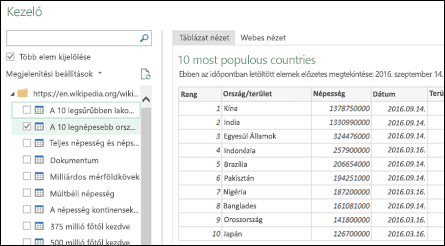
Táblázatból vagy tartományból
Ezzel az összekötővel az Excel-munkalapon szereplő táblázathoz vagy névvel ellátott tartományhoz csatolt új lekérdezést hozhat létre. A Lekérdezésszerkesztő ablakban finomíthatja az adatokat, és további átalakítási beállításokat adhat meg.
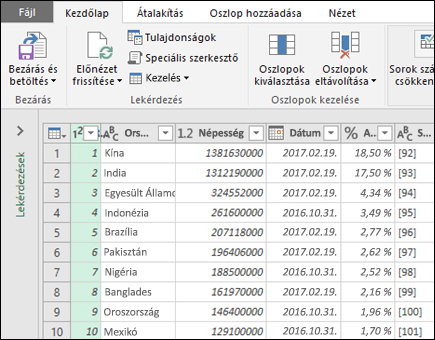
Adatok betöltése más forrásokból, például XML-fájlból vagy a Microsoft SQL Serverből
Egy új lekérdezéssel egyetlen adatforrásból (például egy Microsoft Access-adatbázisból vagy OData-csatornából), illetve egy mappában található több szövegfájlból is importálhat adatokat.
Az Adatok > Lekérdezés lehetőségre kattintva egy legördülő listában megjelenítheti az elérhető adatforrásokat. A lehetséges forrásokat a program többek között a következő kategóriákba rendezi: Excel-munkafüzetek, XML-fájlok vagy teljes mappák, adatbázisok (például SQL Server vagy Oracle), Azure-szolgáltatások (például HDInsight vagy Blobtároló), online szolgáltatások (például SharePoint Online-lista vagy Salesforce), illetve egyéb adatforrások (például OData vagy ODBC).
Az elérhető összekötők listáját folyamatosan bővítjük.
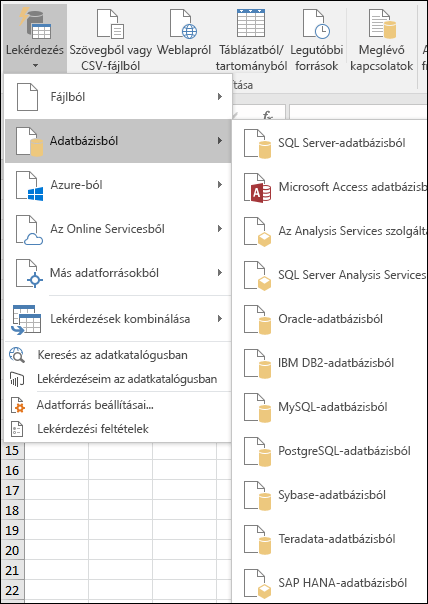
A most kiadott frissítéssel a következő varázslókat távolítottuk el az Adatok lap Külső adatok átvétele csoportjából: Access-fájlból, Weblapról, Szövegből, Az SQL Serverből, OData-adatcsatornából, XML-adatimportálásból és Az Adatkapcsolat varázslóból. Ha Ön mégis használni szeretné a felsorolt varázslók valamelyikét, további információt A korábbi Külső adatok átvétele felület visszaállítása című szakaszban talál.
Van azonban két népszerű és egészen egyedi varázsló, amelyek a régi Külső adatok bejedés funkciókészletének részei, és továbbra is az új környezetben maradnak: Az Analysis Services szolgáltatásból és a Microsoft Queryből. Ezek az új felhasználói élmény > Adatforrásból és > adatforrásból kategóriákban találhatók.
Az adatok letisztázása és alakítása a Beolvasás és átalakítás nyújtotta lehetőségekkel
A Beolvasás és átalakítás segítségével gyorsan letisztázhatja és megformálhatja az adatait, ami nélkülözhetetlen a hatékony adatelemzéshez. Igény szerint többek között eltávolíthatja a felesleges oszlopokat, szűrheti a sorokat, valamint módosíthatja az oszlopok adattípusait és az értékeket. Mindezt a Lekérdezésszerkesztő ablakban végezheti el, amely elősegíti és megjeleníti az adatátalakítási műveleteket.
Az Adatok lapon kattintson a Lekérdezés lehetőségre, a rendelkezésre álló összekötők egyikével csatlakozzon a kívánt adatforráshoz (például egy fájlhoz vagy adatbázishoz), a Kezelő ablakban pedig megtekintheti az adatok előnézetét.
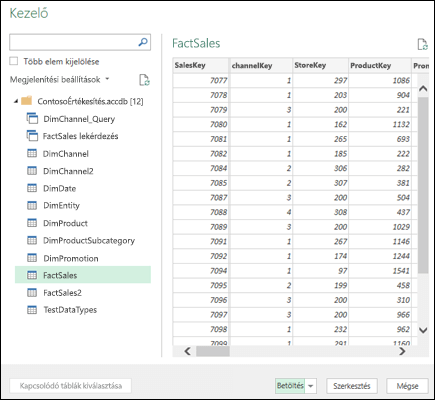
Ezután jelölje ki az importálni kívánt táblázatokat, és a Szerkesztés gombra kattintva nyissa meg a Lekérdezésszerkesztő ablakot.
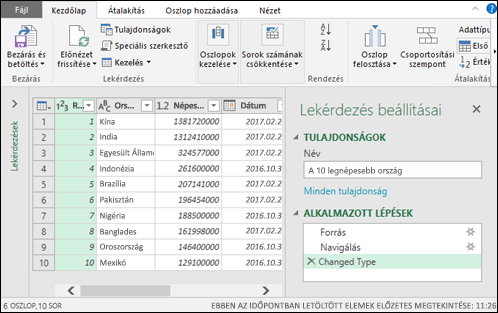
Használja a Lekérdezésszerkesztő ablak menüszalagján elérhető parancsok széles gyűjteményét. Hatékony átalakításokat alkalmazhat az adatok rendezésével és szűrésével, adattípusok átalakításával, oszlopok felosztásával vagy egyesítésével, az adatok összesítésével stb.
A program az adatokra vonatkozó összes átalakítási lépést rögzíti, és a lekérdezés részeként menti. A rögzített átalakításokat a Lekérdezésszerkesztő ablak ALKALMAZOTT LÉPÉSEK szakaszában figyelheti és menedzselte, amelyek a lekérdezés minden frissítések szakaszában újra érvényesek lesznek az adatokra.
Adatok betöltése a legutóbbi forrásokból, Office adatbázis-kapcsolati (ODC) fájlokból, egyéb munkafüzetbeli kapcsolatokból és táblázatokból
Adatimportálás során a felhasználók leggyakrabban nemrég használt források segítségével csatlakoznak az adatokhoz, illetve olvassák be őket. Ehhez sok esetben létrehozzák a gyakran használt források egy csoportját.
Ha egy nemrég használt adatforráshoz csatlakozva szeretne létrehozni egy lekérdezést, kattintson az Adatok > Legutóbbi források lehetőségre. A megnyíló ablakban egyenként végigböngészheti azokat a forrásokat, amelyekhez az utóbbi időben kapcsolódott, majd a Kapcsolódás gombra kattintva folytathatja az importálási folyamatot.
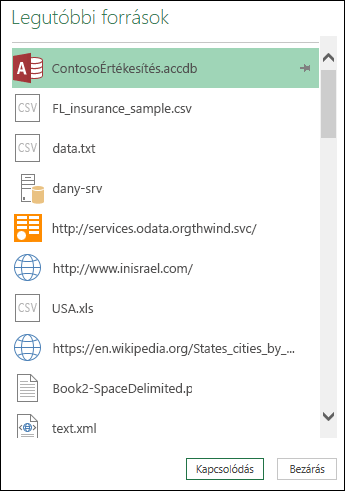
Egy másik népszerű megoldás az adatok importálása meglévő kapcsolatokból vagy táblázatokból a munkafüzetben. Előfordulhat például, hogy egy korábban létrehozott munkafüzet-kapcsolaton alapuló új kimutatást szeretne létrehozni. Az is lehetséges, hogy a szervezet egyik felhasználója által definiált ODC-fájl használatával szeretne adatforrást importálni és importálni.
A frissítéssel bármely lekérdezésdefiníciót ODC-fájlba exportálhatja, majd megoszthatja a munkafüzetekben vagy munkatársaival. Ha ODC-fájlba exportálni egy lekérdezésdefiníciót, kattintson a jobb gombbal egy lekérdezésre a Lekérdezések & kapcsolatok oldalsó ablaktáblában, és válassza a Kapcsolatfájl exportálása lehetőséget. A létrehozott ODC-fájl tartalmazza az összes függőséget tartalmazó lekérdezés definícióját, beleértve az adatforrás csatlakozási utasításait és az adatokra alkalmazott átalakítási lépéseket. A lekérdezésdefiníciók exportálásának másik módja a Lekérdezés tulajdonságai párbeszédpanel, amely a lekérdezés helyi menüjében a Tulajdonságok elemet választva nyitható meg.
Az ODC-fájl kézhezvétele után már fel is használhatja azt, és a munkafüzetbe importálhatja a lekérdezésdefiníciót. Ha az ODC-mechanizmuson keresztül szeretné importálni az adatokat, kattintson az Adatok > Meglévő kapcsolatok lehetőségre. Ekkor megnyílik a Meglévő kapcsolatok párbeszédpanel, és importálhatja az elérhető ODC-fájlokban, meglévő munkafüzetbeli kapcsolatokban és táblákban található adatokat.
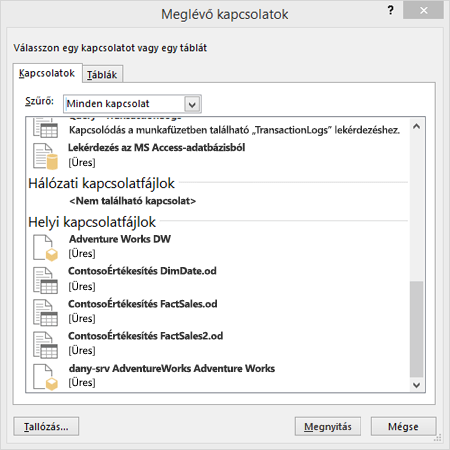
Ha egy olyan ODC-fájlt szeretne létrehozni, amit majd egy másik alkalmazás (például a Visio vagy az Excel 2013-as vagy korábbi verziója) használ, használja a következő összekötők valamelyikét: SQL Server-adatbázisból, Microsoft Access-adatbázisból, OData-adatcsatornából, Az Analysis Services szolgáltatásból, A Microsoft Query szolgáltatásból vagy a régi Az Adatkapcsolat varázslóból összekötő. Fontos tudni, hogy ha más alkalmazásokból használja az ODC-fájlokat, az adott alkalmazás csak az ODC-fájlban található kapcsolódási utasításokat fogja felhasználni, az eredeti lekérdezés átalakítási lépéseit nem. A régi Access-fájlból, Az SQL Serverből és OData-adatcsatornáról összekötő visszaállításáról további információt A korábbi Külső adatok átvétele felület visszaállítása című szakaszban talál.
A meglévő munkafüzetbeli lekérdezések és kapcsolatok kezelése
Az Excel 2016 Beolvasás és átalakítás eszközkészletében két adatimportálási módszert tettünk elérhetővé: Az első az új Beolvasás és átalakítás felület, amely a lekérdezéseket használja fel (és a munkafüzetelemek frissítéséhez és betöltéséhez a háttérben a munkafüzetbeli kapcsolatokra támaszkodik). A másik módszert egy régebbi, a korábbi verziókból megmaradt felület szolgáltatja, amely a munkafüzetbeli kapcsolatokat használja fel. A munkafüzetbeli lekérdezések és kapcsolatok kezelése régen külön történt. A munkafüzetbeli lekérdezéseket az erre a célra szánt Lekérdezések párbeszédpanelről, a kapcsolatokat pedig a Munkafüzetbeli kapcsolatok munkaablakból lehetett kezelni. Ez sok felhasználót összezavart.
Ez a frissítés ezt a problémát igyekezett elhárítani. A munkafüzetbeli lekérdezéseket és kapcsolatokat mostantól a Lekérdezések és kapcsolatok oldalsó ablaktáblán kezelhetők. Az ablaktábla megnyitásához kattintson az Adatok > Lekérdezések és kapcsolatok gombra.
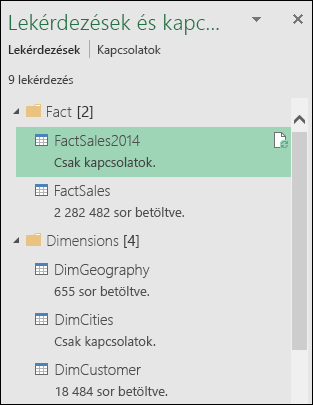
A munkafüzetben elérhető lekérdezéseket a Lekérdezések fülre kattintva kezelheti és tallózhatja. A lekérdezésekre jobb gombbal kattintva megnyithatja a helyi menüt, ahonnan további műveletek elvégzésére nyílik lehetősége. Többek között például frissítheti a lekérdezés adatait a mögöttes forrásból, átmásolhatja a lekérdezést egy másik helyre, illetve szerkesztheti a lekérdezésben használt átalakításokat a Lekérdezésszerkesztővel.
Ezenfelül a Lekérdezés tulajdonságai párbeszédpanel bevezetésével a lekérdezések és a mögöttes kapcsolataik kezelését is egyszerűsítettük. Mostantól, ha új lekérdezést hoz létre a munkafüzetben, a program a háttérben automatikusan megalkot egy mögöttes kapcsolódási entitást, és a lekérdezéshez rendeli azt. Míg a lekérdezés feladata az adatforráshoz való kapcsolódás és a kért adatátalakítási műveletek alkalmazása, a mögöttes kapcsolat az adatok betöltési helyét (például munkafüzet vagy adatmodell), illetve a lekérdezési adatok frissítési beállításait (például a frissítés gyakoriságát) szabályozza. Az új Lekérdezés tulajdonságai párbeszédpanellel egyszerűen, egyetlen központi helyről kezelheti a lekérdezések tulajdonságait (például a nevet vagy az átalakítási utasításokat), valamint a mögöttes kapcsolódási beállításokat (például a frissítés). A Lekérdezés tulajdonságai párbeszédpanel megnyitásához a Lekérdezések és kapcsolatok oldalsó ablaktáblán az adott lekérdezés helyi menüjében kattintson a Tulajdonságok parancsra.
Az oldalsó ablaktábla Kapcsolatok lapjáról végigböngészheti és kezelheti a munkafüzetben található régi kapcsolatokat, amelyek valamelyik korábbi varázslóhoz (például a Szövegből, Az Analysis Services szolgáltatásból vagy A Microsoft Query szolgáltatásból varázslóhoz) lettek társítva. A helyi menü megnyitásához kattintson jobb gombbal a kívánt kapcsolatra. A helyi menüből további műveleteket hajthat végre, többek között a forrásból frissítheti a kapcsolati adatokat, törölheti a kapcsolatot, illetve az ismerős Kapcsolat tulajdonságai párbeszédpanelről kezelheti a kapcsolat tulajdonságait.
A korábbi Külső adatok átvétele felület visszaállítása
A Get & Transform új felhasználói élménye kiemelkedően fontos az összekötők ajánlatában és átalakítási lehetőségeiben a régi varázslókhoz képest. Vannak azonban olyan idők, amikor a régi varázslók valamelyikét szeretné használni az adatok importálására. Ha például az adatforrás bejelentkezési adatait a munkafüzet részeként szeretné menteni. (Felhívjuk a figyelmét arra, hogy ez a módszer nem felel meg a modern biztonsági szabványoknak, ezért a Get & Transform új felhasználói élménye nem támogatja).
Ha hozzá szeretne férni a régi összekötőkhöz, illetve közvetlenül az Adatok > Lekérdezés legördülő menüben meg szeretné jeleníteni az örökölt adatimportáló varázslókat, Az Excel beállításai párbeszédpanel új és könnyen használható beállításai segítségével személyre szabhatja a menüszalagot.
Kattintson a Fájl > Beállítások > Adatok > Örökölt adatimportáló varázslók megjelenítése lehetőségre, majd válassza ki a használni kívánt varázslókat:

Nyissa le az Adatok > Lekérdezés legördülő menüt, majd az Örökölt varázslók kategóriából indítsa el az egyik korábban kiválasztott adatimportáló varázslót:
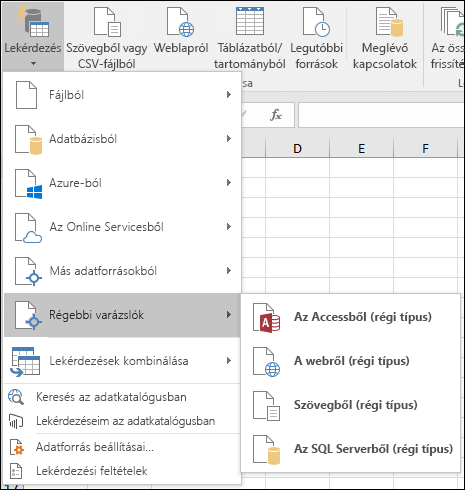
További információ a Beolvasás és átalakítás eszközkészletről
Ha többet szeretne megtudni a Get & Transform (Átalakítás be) lehetőségeiről, jó helyen van az Excelhez használható Microsoft Power Query súgója.
További segítségre van szüksége?
Bármikor segítséget kérhet az Excel technikai közösségétől és az Answers-közösségtől, az Excel User Voice webhelyen pedig új funkciókra vagy fejlesztésekre tehet javaslatot.










